Microsoft Advertisingが日本でも使えるようになったようです
ついにアプリ内広告ができるように!
Sign in to your Microsoft account
やり方はとっても簡単。
以下のページにアクセスします。
Microsoft Advertising pubCenter
右にある「Sign up for pubCenter」で、適当な言語を選んで(ここではまだ日本語はありません)、[Sign up now]をクリック。
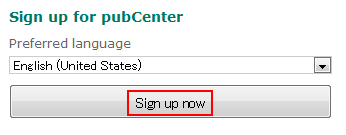
App Hubで登録しているLive IDでログインしておきます。
「Sign up with pubCenter」でいくつか設定項目を聞かれるので、とりあえず最後の方にある「Country/region where you live」を「Japan」に変更して次に進みます。
次の画面で、広告をつけるアプリケーションの情報について聞かれますが、省略可なので、一番下まですっ飛ばして [Skip and enter pubCenter] をクリックします。
これで下準備は終了。
実際にアプリを登録してみます。
まずはOverviewページの「Applications」項目にある「Register application」をクリックします。

「Register an application」で、「Name」に適当な名前を、「Device type」はWP7であれば「Windows Phone 7」を選択します。
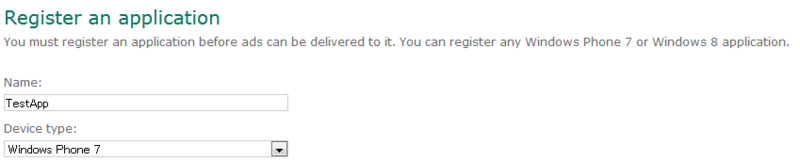
[Save] をクリックすると、結果が表示され、「Application code information」で今後必要となる「Application ID」が記載されていますので、とりあえずメモ。
再びOverviewページに戻り、今度は「Mobile application ad units」項目の「Create ad unit」をクリックします。

「Create a mobile application ad unit」では、「Ad unit name」に適当な名前を、「Ad unit size」は掲載する広告の大きさを選択します。
「Ad categories」では、載せたい広告のジャンルを選ぶ事ができ、「Tier 1 categories」の項目をクリックすると、「Tier 2 categories」に小カテゴリが表示されるようになります。
[Save] をクリックすると結果が表示されます。先ほどと同じように「Application code information」に、今後必要となる「Ad Unit ID」があるのでメモ。
アプリの方に移り、広告を設置したいページで、[ツール ボックス]から「AdControl」を選択しページ内に貼り付けます。
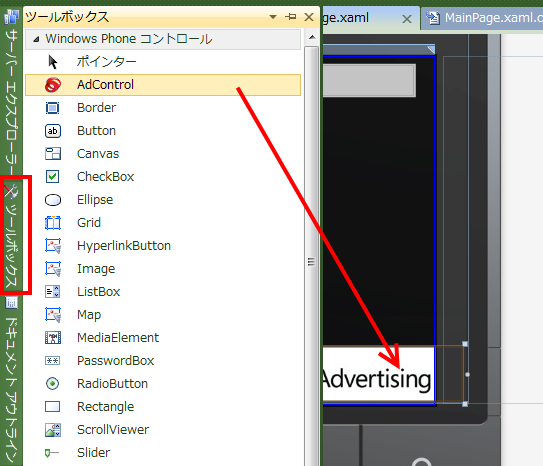
その後、XAMLを以下のように変更します。
<my:AdControl AdUnitId="12345" ApplicationId="596c2***-****-41**-****-62ecbd***0e6" Name="adControl1" />
AdUnitIdプロパティには「Mobile application ad units」で作ったAd UnitのIDを、ApplicationIdプロパティには「Applications」で作ったApplication IDをそれぞれ記載します。
そうすると広告がでるはず…ですが、まだ試せていません(汗
おそらくこれで良いと思います。間違えて指摘してくださいましまし。